Synchronisieren von Daten über ein Google-Konto (von Android)
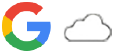
Sie können Daten durch Synchronisieren über ein Google-Konto übertragen.
Um Inhalte von einem anderen Android-Gerät (Übertragungsquellengerät) auf Ihr Gerät zu übertragen (Übertragungszielgerät), melden Sie sich zunächst auf dem anderen Gerät bei dem Google-Konto an, und sichern Sie Ihre Daten. Richten Sie dann dasselbe Google-Konto auf Ihrem Gerät ein, und übertragen Sie Inhalte durch Synchronisieren der Daten. Es gibt verschiedene Möglichkeiten zum Synchronisieren von Daten je nach Art der Inhalte, die Sie sichern und synchronisieren möchten.
Weitere Informationen finden Sie unter support.google.com/android/ oder in der Hilfe der App.
Die Speicherkapazität von Google Drive kann je nach Ihrem Abonnementplan unterschiedlich sein. Suchen Sie die Kapazitätsinformationen für Google Drive, indem Sie auf 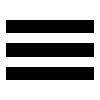 (Menü-Symbol) [Speicher] tippen.
(Menü-Symbol) [Speicher] tippen.
Gmail, Kalender und Kontakte

- Tippen Sie auf [Einstellungen] > [Konten].
- Wenn noch kein Google-Konto eingerichtet ist, tippen Sie auf [Konto hinzufügen], und befolgen Sie dann die Anweisungen auf dem Bildschirm, um ein Konto hinzuzufügen.
- Tippen Sie auf den Schalter [App-Daten automatisch synchronisieren], um die Funktion zu aktivieren.
Ihre Gmails, Kalender und Kontakte werden automatisch gesichert.
Bilder (Fotos) und Videos
Sie können Fotos und Videos übertragen, indem Sie sie von einem anderen Gerät mit Google Fotos sichern.
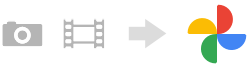
- Sichern Sie Fotos und Videos auf dem anderen Gerät (Übertragungsquellengerät) mit Google Fotos auf dem Google-Server, und aktivieren Sie dann die Synchronisierungseinstellungen.
- Melden Sie sich auf Ihrem Gerät (Übertragungszielgerät) mit demselben Google-Konto an, das Sie auf dem anderen Gerät verwenden.
- Starten Sie die App „Google Fotos“.
Die von dem anderen Gerät gesicherten Fotos und Videos können angezeigt und bearbeitet werden.
Wenn Sie Dateien im internen Speicher Ihres Geräts speichern möchten, können Sie diese herunterladen.
Apps, Einstellungen, Anrufhistorie und SMS/MMS
Sie können Apps, Einstellungen und die Anrufhistorie übertragen, indem Sie sie automatisch von einem anderen Gerät auf Google Drive sichern.
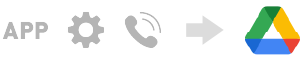
- Aktivieren Sie auf dem anderen Gerät (Übertragungsquellengerät) die Sicherungseinstellung über das Menü „Einstellungen“ in Google Drive.
- Wenn Sie Ihr Gerät (Übertragungszielgerät) zum ersten Mal aktivieren, melden Sie sich mit demselben Google-Konto an, das Sie auf dem anderen Gerät verwenden, und wählen Sie dann die Sicherungsdaten und Objekte aus, die wiederhergestellt werden sollen.
Tipp
- Um App-Daten, Geräteeinstellungen und die Anrufhistorie von Ihrem Gerät automatisch zu sichern, tippen Sie auf [Einstellungen] > [System] > [Sicherung] und dann auf den Sicherungsschalter.
Musik und andere Dokumentdateien
Musik- und andere Dokumentdateien werden übertragen, indem sie manuell von dem anderen Gerät auf Google Drive gesichert werden.
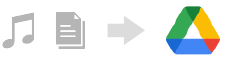
- Starten Sie auf dem anderen Gerät (Übertragungsquellengerät) die Musik-App oder Datei-App.
- Wählen Sie die Datei, die Sie nach Google Drive hochladen wollen, aus, und speichern Sie sie mit der Freigabefunktion in Google Drive.
- Melden Sie sich auf Ihrem Gerät (Übertragungszielgerät) mit demselben Google-Konto an, das Sie auf dem anderen Gerät verwenden.
- Starten Sie die App „Google Drive“.
Die von dem anderen Gerät gesicherten Dateien werden angezeigt oder heruntergeladen.
Tipp
- Um Musik und andere Dokumentdateien von Ihrem Gerät zu sichern, berühren und halten Sie die zu sichernde Datei, und tippen Sie dann auf
 (Freigeben-Symbol), um sie in Google Drive zu speichern.
(Freigeben-Symbol), um sie in Google Drive zu speichern.